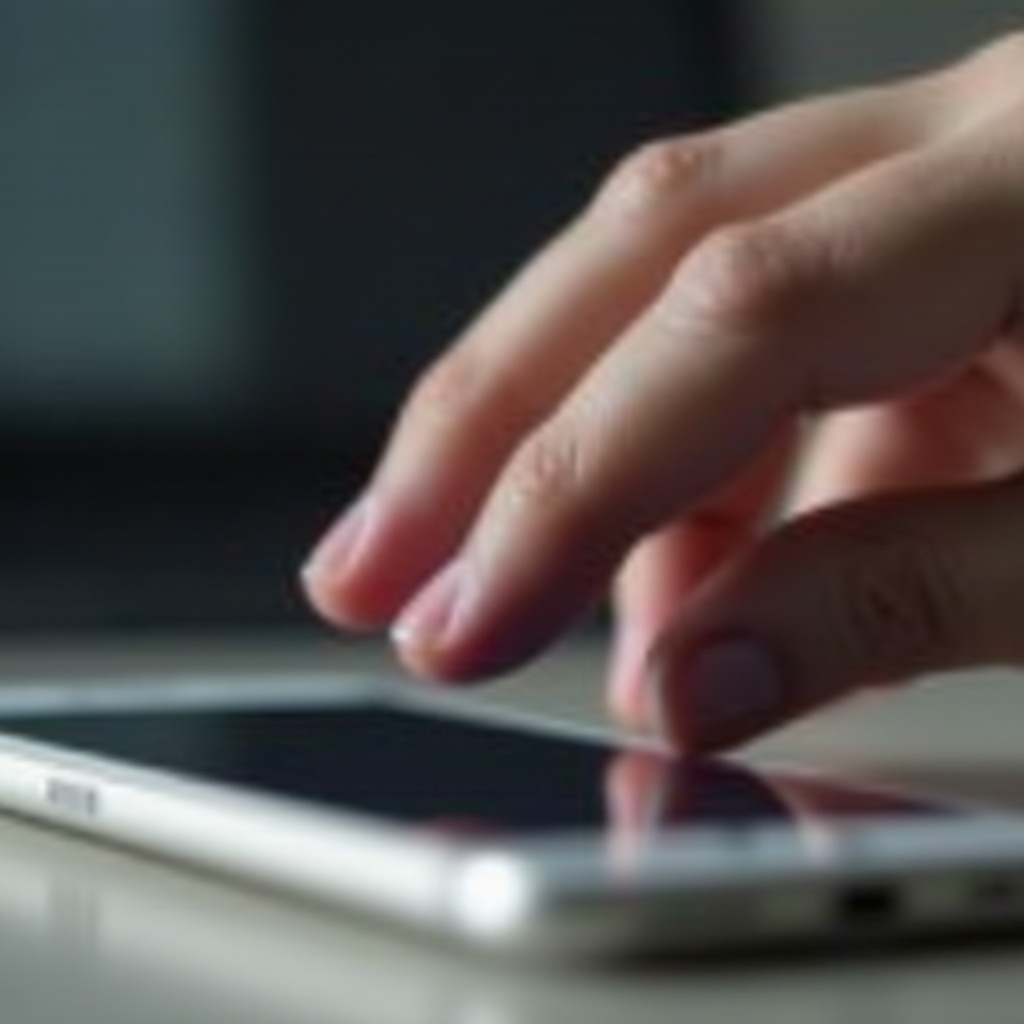Въведение
Забравянето на паролата за смартфона ви може да бъде разочароващо преживяване, особено когато спешно трябва да получите достъп до важна информация. Представете си, че сте заключени от вашето Android устройство, изолирайки се от незаменими контакти, документи и приложения. Тази ситуация е по-често срещана, отколкото може да се мисли, но за щастие има няколко стратегии, които можете да използвате, за да си върнете достъпа. Това ръководство предоставя детайлни методи, предназначени да ви помогнат безопасно да отключите вашия Android телефон с минимален риск. Ще разгледаме опции като използването на вашия Google акаунт, използване на Find My Device, достъп до режим за възстановяване, изследване на функциите на Smart Lock и използване на софтуер на трети страни.
Разбирането на тези подходи не само предлага незабавно облекчение, но и ви дава знания, за да подобрите сигурността на устройството в бъдеще. Нека разгледаме всяка от тези методи.

Разбиране на вашите опции
Преди да отключите телефона си, е от съществено значение да разберете защо защитаването на вашето устройство е важно. Смартфоните съдържат чувствителни данни, които не бихте искали да изтекат в неправомерни ръце. Докато паролите са незаменими за предотвратяване на неразрешен достъп, проблемът възниква, ако ги забравите.
Отключването на телефон може да изглежда само като неудобство, но също така носи рискове от загуба на данни и нарушения на поверителността. Следователно, избирането на правилния метод да си върнете достъпа е от първостепенно значение за поддържане на сигурността на вашите данни.
Използване на възстановяване на Google акаунт
Един от най-простите начини да отключите Android телефон е чрез използване на опциите за възстановяване на Google акаунт. Това решение използва интегрираните Google услуги на вашето устройство.
Стъпки за възстановяване
- Опитайте нулиране на парола: Въведете грешна парола няколко пъти, докато не видите опция „Забравена парола“.
- Влизане в Google акаунт: Натиснете линка и следвайте указанията, за да влезете с вашия Google акаунт, свързан с устройството.
- Следвайте инструкции: Попълнете инструкциите на Google, за да нулирате паролата.
Предимства и ограничения
Използването на възстановяване на Google акаунт е предимство поради неговата простота; повечето потребители вече имат акаунт, настроен на тяхното устройство. Въпреки това изисква интернет връзка и предварително конфигуриран Google акаунт на телефона ви.
Отключване с Find My Device
Google Find My Device е друг полезен инструмент за достъп до заключен телефон.
Активиране на Find My Device
Тази функция трябва да бъде активирана предварително, обикновено по време на първоначалната настройка на устройството.
Ръководство стъпка по стъпка
- Посетете уебсайта на Find My Device: Използвайте друго устройство, за да получите достъп до уебсайта.
- Изберете вашето устройство: Влезте с вашия Google акаунт и изберете заключеното устройство.
- Изберете опцията за заключване: Изберете „Заключване“, което ви позволява да зададете временна парола.
Този метод предоставя допълнителен контрол над изгубен или заключен телефон, позволявайки дистанционно нулиране на паролата.
Достъп чрез режим за възстановяване
Ако предишните методи се провалят, режимът за възстановяване е жизнеспособна алтернатива.
Влизане в режим за възстановяване
- Изключете устройството: Уверете се, че телефонът е напълно изключен.
- Натиснете специфични клавиши: Задръжте бутоните за захранване и увеличаване на звука, докато се появи логото на производителя.
- Навигирайте в менюто: Използвайте бутоните за звука, за да превъртате и бутона за захранване, за да изберете.
Изпълнение на фабрично нулиране
- Изберете Фабрично нулиране: Изберете „Изтрий данни/Фабрично нулиране“.
- Потвърдете: Продължете с указанията, за да потвърдите, като върнете устройството си в началното му състояние.
Помислете за този метод като последно средство, тъй като изтрива всички данни.
Изследване на функциите на Smart Lock
Smart Lock може да предотврати бъдещи заключвания, като прескача заключващия екран в специфични сценарии.
Какво е Smart Lock?
Smart Lock позволява да прескочите заключващия екран в определени настройки като доверени местоположения.
Настройка на Smart Lock
- Навигирайте до настройки за сигурност: Достъп до настройките на устройството си, след това изберете „Сигурност и местоположение“.
- Активирайте Smart Lock: Следвайте екранните указания, за да зададете доверени местоположения или устройства.
Smart Lock намалява нуждата от запомняне на пароли, като установява доверени взаимодействия с телефона ви.

Софтуерни решения от трети страни
Когато конвенционалните методи не са достатъчни, софтуер от трети страни може да бъде алтернатива.
Преглед на популярни инструменти
Програми като Dr.Fone и iMyFone LockWiper са специализирани в отключване на телефони.
Ръководство за използване стъпка по стъпка
- Свалете софтуера: Инсталирайте избрания инструмент на компютър.
- Свържете вашето устройство: Използвайте USB кабел, за да свържете телефона си към компютъра.
- Следвайте инструкциите на софтуера: Стартирайте софтуера и спазвайте инструкциите, за да отключите устройството си.
Въпреки че е ефективно, уверете се в легитимността на софтуера, за да избегнете проблеми с сигурността.

Търсене на професионална помощ
За сложни случаи над личното отстраняване на неизправности може да бъде необходима професионална помощ.
Кога да разгледате професионални услуги
Търсете професионална помощ, когато процесът стане твърде сложен или носи риск от загуба на данни.
Избор на надежден доставчик
- Проверете квалификациите: Проверката на сертификацията и отзивите на доставчика на услуги.
- Попитайте за сигурността на данните: Уверете се, че те спазват стриктни стандарти за сигурност на данните.
Доверете се на квалифицирани техници, за да запазят целостта на устройството по време на отключването.
Превантивни съвети за бъдещето
Предотвратете бъдещи заключвания с проактивни мерки.
Създаване на сигурна парола
Създайте силни, запомнящи се пароли чрез:
– Комбиниране на букви, цифри и символи.
– Избягване на лесно предположима информация като рождени дати.
Редовно архивиране на вашите данни
Регулярното архивиране защитава от загуба на данни. Използвайте Google Drive, външни памети или услуги от трети страни за сигурни архиви.
Заключение
Възвръщането на достъпа до заключения ви Android телефон може да бъде постигнато чрез методи от възстановяване на Google акаунт до консултиране с експерти. Внедрете превантивни стъпки, за да предотвратите бъдещи заключвания, ефективно защитавайки вашите данни. Чрез информираност, вие защитавате технологичните си инвестиции ефективно.
Често задавани въпроси
Мога ли да възстановя данни след фабрично нулиране?
Обикновено възстановяването на данни не е възможно след нулиране, което подчертава важността на редовните архивни копия.
Безопасно ли е да се използва софтуер за отключване от трети страни?
Изберете реномиран, добре оценен софтуер, за да минимизирате потенциалните рискове за сигурността.
Колко често трябва да правя резервно копие на моя Android телефон?
Целете се за редовни архивни копия седмично или месечно, в зависимост от нивата на използване, за да осигурите сигурността на данните.